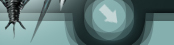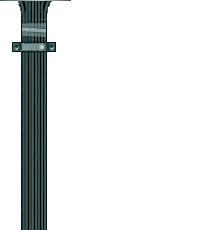Замена HDD на SSD в Asus k53s


В прошлом обзоре о "Kingston SV300S37A/120", я упомянул о том, что работа SSD накопителя меня так впечатлила, что было принято решение купить на ПК более скоростную модель из серии HyperX (Kingston SH103S3B120G), а этот агрегат переместить на ноутбук. В данной статье я постараюсь подробно рассказать, как это сделать самостоятельно (не прибегая к чьей-либо помощи), благо всё делается элементарно.
И так , что же из себя представляет Asus K53S. Это среднебюджетный ноутбук модели 2011г. Несмотря на то, что модель совсем не новая, она и по сей день обладает неплохим потенциалом, позволяющим не только работать, смотреть кино и заниматься серфингом в интернете, но и играть в современные игры на настройках выше среднего.
Ниже приведены ТТХ агрегата:
Экран 15.6" (1366х768) LED, глянцевый / Intel Core i5-2410M (2.3 ГГц) / RAM 4 ГБ / HDD 640 ГБ / NVIDIA GeForce GT540M, 1 ГБ / DVD SuperMulti / LAN / Wi-Fi / Bluetooth /веб-камера / без ОС / 2.6 кг

Видимо в компенсацию за отвратительные углы обзора матрицы экрана, "компьютерный бог" наградил данную модель очень рациональным размещением компонентов. Посему снимать верхнюю панель, клавиатуру либо ещё что-то нам не придётся - всё довольно элементарно и понятно.


Для начала выключенный и обесточенный ноутбук переворачиваем и извлекаем из него аккумулятор. Затем откручиваем два шурупа в нижней панели и вот перед нашими глазами предстаёт отсек HDD и слоты памяти. Кстати по поводу памяти, слотов два, но занят только один 4gb планкой с не очень звучным именем Elpida. Поэтому, если у кого будет желание, можно добавить ещё одну Elpid-у, либо заменить на две планки памяти с более приличным именем)))
PS. Память стоит DDR3 1333MHz, так что найти "добавку" либо замену будет не сложно.

Откручиваем четыре болта, на которых держится контейнер HDD и лёгким сдвигом влево отсоединяем крепление SATA и питания, после чего винчестер можно вынимать "на поверхность".


Далее отделяем HDD от направляющих планок, в которые он закреплён и на этом процедуру разборки можем считать полностью оконченной.

Как я уже писал в обзоре "Kingston SV300S37A/120", SSD диск несколько тоньше своего HDD собрата (его высота составляет всего 7мм), поэтому в комплекте поставляется специальная уплотнительная рамка, которая делает размеры обоих идентичными. Планка клеится на верхнюю часть SSD двусторонним скотчем, после чего можно смело монтировать на направляющие полозья.

Прикрутилось всё как родное, так что про несоответствие размеров можете не волноваться. Далее собираем всё в обратной последовательности:

Вставляем уже SSD в контейнер, лёгким сдвигом вправо, подключаем шлейф SATA и питание, после чего закручиваем шурупы.
PS. У меня шурупы в контейнере и на полозьях были разные, поэтому будьте бдительны))) Хотя, они по ходу дела должны быть одного размера.

Прикручиваем на те же два шурупа кожух, закрывающий винчестер и память. Ну, и апогеем всего, возвращаем назад аккумулятор. Всё - агрегат готов к дальнейшей работе.


Теперь по поводу "бесхозного" HDD на 640Gb. Приобретая второй SSD HyperX (Kingston SH103S3B120G) я специально выбрал модель с внешним карманом. Вместе с отвёрткой в комплекте он обошёлся мне в 15$, что в принципе не деньги. Конечно можно было за 20$ купить самый простенький карман с USB 3.0, но к сожалению Asus K53S не обладает ни одним портом формата USB 3.0, поэтому целесообразность в переплате для меня полностью отпадает. Те, же кто собираются использовать его в связке с несколькими ПК, имеет смысл взять карман с более высокой скоростью передачи информации. Ну а тем, кто желает сэкономить, можно обойтись недорогим карманом баксов за семь. Правда, перед покупкой не следует забывать об одной очень важной истине - "дешёвые вещи - хорошими не бывают", а очень дешёвые тем более... ИМХО
PS. Ещё одной альтернативой может быть приобретение такого же недорогого SSD V300 с более богатой комплектацией. Именуется она SV300S3N7A/120G. В комплекте идёт сам диск, рамка, карман, кабель и два диска с ПО. По сравнению с тем, что на ноутбук поставил я (Kingston SV300S37A/120) вы переплатите всего 11 баксов, что согласитесь не дорого. С моей точки зрения это самый оптимальный вариант.


Непосредственно сама установка SSD в карман так же элементарна, как и весь предыдущий процесс. Открываем карман, вставляем SSD, плотно прижимая в порты SATA, питания и наконец закрываем крышку кармана. При первом включении система тут же опознала винчестер, так что каких-либо проблем не возникло.

Работа и быстродействие
И так, последующая установка системы заняла 24 минуты (тогда как в комплектации стационарного ПК встала за 16м). После установки до полной работоспособности система грузится за 12с. Выключение происходит за 6с, а перезагрузка за 18с. После же установки "джентельменского набора" ПО, а это около 50-ти приложений и драйверов + Kaspersky Internet Security 2013, до полной работоспособности машина грузится за 20с. Выключается за 12с. Что же касаемо перезагрузки, то она происходит за 40с. Тот же самый SSD на стационарном ПК включался за 45с., а выключался за 15 секунд соответственно.
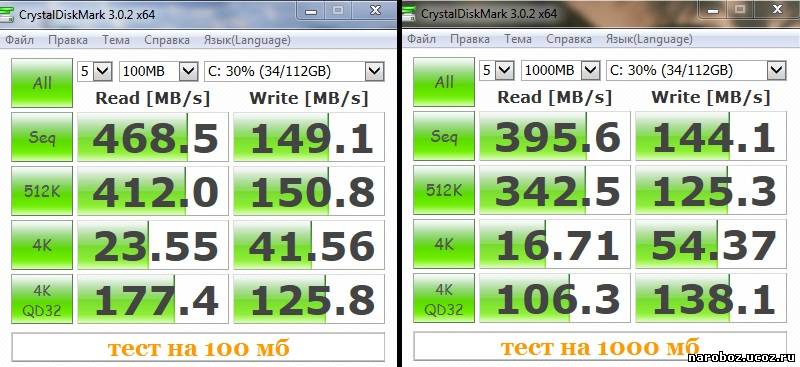
Когда дело дошло до тестов, то тут результат превзошёл все ожидания. Мало того, что на ноутбуке скорость чтения оказалась в два раза выше результата (465 mb/s) показанного тем же винчестером на стационарном ПК (221 mb/s), так к тому же она превзошла и заявленную скорость в 450 mb/s. Так же немного впереди оказался он и в плане чтения. Но, объективно это только тест, и какого-то огромного скачка в скорости по сравнению с нахождением данного SSD в стационарном ПК - я не заметил. В Wind7 всё работает одинаково.
Если же отойти от сухих цифр, перейдя к самим впечатлениям от апгрейда, то здесь, как и в прошлый раз, на первый план выходит чувство полного удовлетворения потраченных денег. По сравнению с прошлой комплектацией машина просто "летает". Загрузка/выключение по предыдущим меркам проходит почти моментально, но больше всего порадовал интернет, где во-первых в разы быстрее грузятся страницы (опера с 30-тью вкладками, так же как и на стационарном ПК грузится за 7-10 с). Кроме этого быстрее стало подгружаться всё ,что связано с on-line.

Выводы
В данной связке (SSD системный, а HDD - внешнее файлохранилище) получился довольно быстрый и коммуникабельный дуэт. Ноутбук в основном используется для интернет серфинга/общения и тут 120Gb с головой хватает. Туда же при необходимости можно установить несколько игр, которые при установке на SSD дадут более высокую производительность. Всё же остальное "барахло", а особенно торрент, можно без ущерба для комфорта хранить во внешнем кармане, не испытывая при этом недостатка свободного пространства на ПК.
Автор: AlexFFF
|